Total Commander
Total Commander — это файловый менеджер для Windows. Мощный и универсальный инструмент, который позволяет пользователям управлять и упорядочивать файлы и папки на своем компьютере. Он имеет двухпанельный интерфейс, что упрощает навигацию и сравнение файлов и папок. Он также предлагает расширенные функции, такие как встроенный просмотрщик файлов, сравнение файлов, поиск файлов и синхронизация файлов. Кроме того, он поддерживает широкий спектр форматов файлов и форматов архивов и позволяет пользователям выполнять широкий спектр файловых операций, таких как копирование, перемещение, переименование, удаление и многое другое. Он также имеет широкие возможности настройки, и пользователи могут настроить его в соответствии со своими потребностями.
Официальный сайт: https://www.ghisler.com
Системные требования
| Операционная система | Windows XP, Vista, 7, 8, 10, 11 |
| Процессор | Pentium или совместимый |
| Оперативная память | 64 Мб |
| Место на жестком диске | 14 Мб |
Описание
Файл
| Активизировать крайнее левое меню | F10 |
| Активизировать меню над текущей панелью (слева или справа) | F9 |
| Активизировать управление с клавиатуры панелью инструментов | Alt + Shift + F11 |
| Активизировать управление с клавиатуры цепочками навигации над левой/правой панелью | Alt + F11 и Alt + F12 |
| Вставить файлы из буфера обмена в текущий каталог | Ctrl + V |
| Выйти из Total Commander или свернуть в трей (в зависимости от настроек в wincmd.ini) | Alt + F4 |
| Вырезать список выделенных файлов и папок в буфер обмена | Ctrl + X |
| Групповое переименование | Ctrl + M |
| Диалог быстрой фильтрации/поиска и активировать быстрый фильтр | Ctrl + S |
| Диалог быстрой фильтрации/поиска и применить последний использованный фильтр | Ctrl + Shift + S |
| Использовать алтернативный (внешний или внутренний) просмотрщик | Alt + F3 |
| Копировать имя файла в командную строку | Ctrl + J |
| Копировать список выделенных файлов и папок в буфер обмена | Ctrl + C |
| Копировать текущий путь или адрес в командную строку | Ctrl + P |
| Копировать файлы (с переименованием) в тот же каталог | Shift + F5 |
| Копировать файлы и папки | F5 |
| Открыть список дисков для левой панели | Alt + F1 |
| Открыть список дисков для правой панели | Alt + F2 |
| Переименовать / переместить файлы | F6 |
| Переименовать файлы в том же каталоге | Shift + F6 |
| Перейти в родительский каталог | Ctrl + Page Up |
| Переключиться между отдельной панелью дерева и обычной панелью (если включено) | Shift + Tab |
| Печать файла | Ctrl + F9 |
| Подсчитать занимаемое место (для выбранных файлов-или-каталогов) | Ctrl + L |
| Подсчитать размер всех подкаталогов в текущем каталоге (прервать подсчет — Escape) | Alt + Shift + Enter |
| Показать все файлы только для выделенных подкаталогов | Ctrl + Shift + B |
| Показать свойства файла, каталога, архива | Alt + Enter |
| Просмотр файла | F3 |
| Просмотр файла под курсором (если выбрано несколько файлов) | Shift + F3 |
| Простой просмотр файла внутренним просмотрщиком (без плагинов и расширенных возможностей обработки мультимедиа) | Alt + Shift + F3 |
| Редактировать файл | F4 |
| Создать / изменить комментарий к файлу | Ctrl + Z |
| Создать каталог | F7 |
| Создать новый текстовый файл и загрузить его в редактор | Shift + F4 |
| Создать ярлыки для выбранных файлов и каталогов | Ctrl + Shift + F5 |
| Удалить файл или каталог в корзину (в зависимости от настроек) | Del |
| Удалить файлы окончательно (в зависимости от настроек) | Shift + Del |
Вид
| Без сортировки | Ctrl + F7 |
| Быстрый просмотр файлов в соседней панели вкл/выкл | Ctrl + Q |
| Быстрый просмотр файлов во встроенном просмотрщике синхронно с курсором вкл/выкл | Ctrl + Shift + Q |
| Краткий вид списка файлов (только имена) | Ctrl + F1 |
| Обновить содержимое панели | Ctrl + R |
| Подробный вид списка файлов (имена, размеры, дата/время, атрибуты) | Ctrl + F2 |
| Показать дерево каталогов | Ctrl + F8 |
| Показывать в панели все файлы | Ctrl + F10 |
| Показывать в панели только программы | Ctrl + F11 |
| Показывать файлы в соответствии с пользовательским шаблоном (фильтр) | Ctrl + F12 |
| Пользовательский набор колонок | Shift + F1 |
| Просмотр комментариев | Ctrl + Shift + F2 |
| Просмотр эскизов | Ctrl + Shift + F1 |
| Свернуть окно Total Commander | Shift + Esc |
| Сортировать по дате, времени (вперёд/назад) | Ctrl + F5 |
| Сортировать по имени (вперёд/назад) | Ctrl + F3 |
| Сортировать по размеру (вперёд/назад) | Ctrl + F6 |
| Сортировать по расширению (вперёд/назад) | Ctrl + F4 |
| Переключение между режимами дерева в отдельной панели | Ctrl + Shift + F8 |
Выделение
| Восстановить выделение | / |
| Выделить (снять выделение) все файлы с одним и тем же расширением | Alt + + и Alt + — |
| Выделить всё | Ctrl + A |
| Выделить всё / Снять всё выделение | Ctrl + + и Ctrl + — |
| Выделить файл или папку, подсчитать размер папки | Space |
| Выделить файл-или-каталог / Снять выделение | Insert |
| Выделить/снять выделение по шаблону (только файлы или файлы и папки в зависимости от настроек) | + и — |
| Инвертировать выделение | * |
| Сравнить каталоги | Shift + F2 |
Сравнение по содержимому
| Выделить строку / снять выделение (без перехода на следующую строку) | Space |
| Выделить строку / снять выделение (с переходом на следующую строку) | Ins |
| Закрыть окно сравнения | Esc |
| Изменить направление поиска на противоположное | Ctrl + F3 |
| Копировать различие в левую/правую панель (в режиме редактирования) | Alt + ← и Alt + → |
| Откат сделанных изменений | Ctrl + Z |
| Перейти к предыдущему/следующему различию | Alt + ↑ и Alt + ↓ |
| Переключение между режимами просмотра и редактирования | F6 |
| Поиск | Ctrl + F |
| Показать диалог сохранения | Ctrl + S |
| Поменять панели местами | Ctrl + U |
| Продолжить поиск вперед / назад | F3 и Shift + F3 |
| Прокрутить содержимое панели на 30 символов по горизонтали (в режиме только чтение) | Alt + ← и Alt + → |
Синхронизация каталогов
| Выделить всё | Ctrl + A |
| Выделить всё в текущем каталоге | Ctrl + F |
| Закрыть диалог синхронизации | Esc |
| Копировать в буфер обмена список выделенных файлов с содержимым всех колонок | Ctrl + C |
| Открыть выпадающий список для работы с шаблонами | F2 |
| Отметить для копирования (направление по умолчанию) | Ctrl + D |
| Отметить для копирования слева направо | Ctrl + L |
| Отметить для копирования справа налево | Ctrl + R |
| Переименовать файл под курсором слева/справа | F6 и Shift + F6 |
| Переключение на следующий доступный вариант действия синхронизации для текущего файла, без перехода на следующую строку | Space |
| Переключение на следующий доступный вариант действия синхронизации для текущего файла, с переходом на следующую строку | Ins |
| Печать выделенного | Ctrl + P |
| Поменять направление копирования | Ctrl + W |
| Посмотр файла слева/справа | F3 и Shift + F3 |
| Снять выделение | Ctrl + M |
| Сравнить левый и правый файлы по содержимому внутренним или внешним инструментом | Ctrl + F3 и Ctrl + Shift + F3 |
Сеть
| Изменить режим FTP-передачи | Ctrl + Shift + M |
| Новое FTP-соединение | Ctrl + N |
| Соединиться / разъединиться с FTP-сервером | Ctrl + F и Ctrl + Shift + F |
Команды
| Запустить программу в консоли, не закрывая ее (только если в папке Total Commander имеется файл noclose.exe) | Shift + Enter |
| Открыть каталог или архив в новой вкладке (из истории, избранного); | Shift + Enter |
| Из списка раннее используемых каталогов открыть каталог в новой вкладке | Shift + Enter |
| Избранные каталоги (Закладки) | Ctrl + D |
| Открыть диалоговое окно с деревом текущего диска | Alt + F10 |
| Открыть папку или архив, запустить программу, выполнить командную строку | Enter |
| Перейти к предыдущему следующему каталогу из уже посещённых | Alt + ← и Alt + → |
| Переключиться на другую файловую панель | Tab |
| Поиск | Alt + F7 |
| Поиск файлов отдельным процессом | Alt + Shift + F7 |
| Показать все файлы из подкаталогов, включая вложенные | Ctrl + B |
| Показать контекстное меню объекта | Shift + F9 |
| Поменять местами панели (активные вкладки) | Ctrl + U |
| Поменять местами панели (все вкладки) | Ctrl + Shift + U |
Командная строка
| Вернуть курсор в исходный каталог | Tab |
| Вернуть курсор в файловую панель из командной строки | ↑ |
| Вставить текст из буфера обмена | Ctrl + V |
| Выделить всё содержимое командной строки | Ctrl + A |
| Выполнить команду в командной строке Windows без закрытия консольного окна (только если в папке Total Commander имеется файл noclose.exe) | Shift + Enter |
| Выполнить команду в командной строке, если она содержит хотя бы один символ (в противном случае запустится программа под курсором) | Enter |
| Вырезать выделенный текст в буфер обмена | Ctrl + X |
| Добавить имя файла под курсором в конец командной строки | Ctrl + Enter |
| Добавить имя файла под курсором с полным путём в конец командной строки | Ctrl + Shift + Enter |
| Копировать выделенный текст в буфер обмена | Ctrl + C |
| Открыть историю командной строки | Alt + F8 |
| Открыть список истории команд | Ctrl + ↓ |
| Очистить командную строку | Esc |
| Очистить командную строку и вернуть курсор в файловую панель | Esc |
| Очисть командую строку, оставив курсор в ней же | Ctrl + Y |
| Переставить курсор в командную строку, даже если он на файловой панели | ← |
| Скопировать предыдущую команду в командную строку | Ctrl + E |
| Удалить всё от курсора до конца строки | Ctrl + K |
| Удалить слово справа / слева от курсора | Ctrl + T и Ctrl + W |
Групповое редактирование
| Открыть выпадающий список для работы с шаблонами | F2 |
| Открыть меню редактирования имён | F10 |
| Переместить текущий файл вверх/вниз по списку | Shift + ↑ и Shift + ↓ |
| Сортировать по дате вперёд/назад | Ctrl + F5 |
| Сортировать по размеру вперёд/назад | Ctrl + F6 |
| Сортировать по старому имени вперёд/назад | Ctrl + F3 |
| Сортировать по старому расширению вперёд/назад | Ctrl + F4 |
| Удалить файл из списка | Del |
Внутренний просмотрщик
| Вписывать изображение в размер окна вкл/выкл | F |
| Вписывать только большие изображения в размер окна | L |
| Закрыть просмотрщик | F10 |
| Кодировка Dos (ASCII) | S |
| Кодировка Windows (ANSI) | A |
| Кодировка пользователя | V |
| Отобразить как: HTML текст | 5 |
| Отобразить как: UTF-8 | 7 |
| Отобразить как: Графика/Мультимедиа/LS-плагины | 4 |
| Отобразить как: Двоичный режим (фиксированная ширина строки) | 2 |
| Отобразить как: Только текст | 1 |
| Отобразить как: Шестнадцатиричный режим | 3 |
| Отобразить как: Юникод | 6 |
| Перезагрузить текущий файл | F2 |
| Перейти к началу/концу просмотра | Home и End |
| Перенос строк вкл/выкл | W |
| Печать файла | Ctrl + P |
| Поиск | F7 |
| Поиск по тексту далее вперёд/назад | F3 и Shift + F3 |
| Показать/Скрыть текстовый курсор | F6 |
| Предыдущий/следующий файл | P и N |
| Прокрутить содержимое на высоту экрана вверх/вниз | Space и Shift + Space |
| Развернуть/ восстановить окно просмотрщика | F11 |
| Центровать изображения | C |
Вкладки
| Закрыть все неактивные и незаблокированные вкладки | Ctrl + Shift + W |
| Закрыть текущую вкладку | Ctrl + W |
| Открыть новую вкладку без перехода на нее | Ctrl + Shift + T |
| Открыть новую вкладку и перейти на неё | Ctrl + T |
| Переход по вкладкам текущей панели вперед/назад | Ctrl + Tab и Ctrl + Shift + Tab |
Архивы
| Открыть каталог/архив | Ctrl + Page Down |
| Протестировать архивы | Alt + Shift + F6 |
| Распаковать файлы (под курсором или выделенные) | Alt + F6 |
| Упаковать выбранные файлы | Alt + F5 |
| Упаковать с последующим удалением исходных файлов | Alt + Shift + F5 |
Справка
| Справка | F1 |






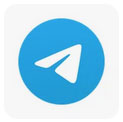
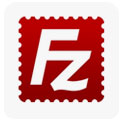
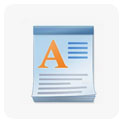
Отзывы
Отзывов пока нет.